Pagesin käyttöopas iPhonelle
- Tervetuloa
- Uutta
-
- Pagesin käytön aloittaminen
- Tekstinkäsittely vai sivunasettelu?
- Kuvien, kaavioiden ja muiden objektien johdanto
- Dokumentin etsiminen
- Dokumentin avaaminen
- Dokumentin tallentaminen ja nimeäminen
- Dokumentin tai kirjekuoren tulostaminen
- Tekstin ja objektien kopioiminen appien välillä
- Kosketusnäytön peruseleet
-
- Rivi- ja kappalevälin asettaminen
- Kappaleiden marginaalien asettaminen
- Luetteloiden muotoileminen
- Sarkainkohtien asettaminen
- Tekstin tasaaminen tai tasaaminen reunoihin
- Rivin- ja sivunvaihtojen lisääminen
- Tekstisarakkeiden muotoileminen
- Tekstilaatikoiden linkittäminen
- Reunojen ja viivakkeiden (viivojen) lisääminen
-
- Tarkista oikeinkirjoitus
- Sanojen etsiminen
- Tekstin etsiminen ja korvaaminen
- Tekstin korvaaminen automaattisesti
- Sanamäärän ja muiden tilastotietojen näyttäminen
- Merkintöjen tekeminen dokumenttiin
- Kommenttien tekijän nimen asettaminen
- Korosta tekstiä
- Kommenttien lisääminen ja tulostaminen
- Muutosten seuranta
-
- Dokumentin lähettäminen
- Kirjan julkaiseminen Apple Booksiin
-
- Yhteistyön johdanto
- Muiden kutsuminen tekemään yhteistyötä
- Yhteistyön tekeminen jaetussa dokumentissa
- Jaetun dokumentin viimeisimmän toiminnan katsominen
- Jaetun dokumentin asetusten muuttaminen
- Dokumentin jakamisen lopettaminen
- Jaetut kansiot ja yhteistyön tekeminen
- Reaaliaikaisen yhteistyön tekeminen Boxia käyttämällä
- Käytä esitystilaa
- Tekijänoikeudet

Taulukon tekstin ulkoasun muuttaminen iPhonen Pagesissa
Voit muuttaa tekstin ulkoasua koko taulukossa tai vain tietyissä taulukon soluissa.
Taulukon koko tekstin ulkoasun muuttaminen
Voit asettaa fontin ja fonttityylin koko taulukolle. Voit myös suurentaa tai pienentää suhteellisesti fontin kokoa koko taulukon tekstissä. Jos suurennat tai pienennät tekstiä, koko teksti suurenee tai pienenee samassa suhteessa.
Avaa Pages-appi
 iPhonessa.
iPhonessa.Avaa dokumentti, jossa on taulukko, napauta taulukkoa, ja napauta sitten
 -painiketta.
-painiketta.Napauta Taulukko ja napauta Taulukon fontti.
Jos ”Taulukon fontti” ei näy, pyyhkäise ylöspäin säätimien alareunasta.
Käytä fonttia napauttamalla sen nimeä.
Jos haluat käyttää eri merkkityyliä (esimerkiksi lihavoitu tai kursivoitu), napauta fontin nimen vieressä
 -painiketta ja napauta sitten merkkityyliä.
-painiketta ja napauta sitten merkkityyliä.Jos tiettyä merkkityyliä ei näy, sitä ei ole saatavilla kyseiselle fontille.
Muuta fonttikokoa napauttamalla
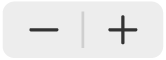 -painiketta.
-painiketta.Tekstin koko muuttuu välittömästi, joten näet nopeasti, mikä koko toimii parhaiten.
Valittujen taulukkosolujen tekstin ulkoasun muuttaminen
Voit muuttaa taulukon soluissa olevan tekstin fonttia, väriä, kokoa ja muita ominaisuuksia.
Avaa Pages-appi
 iPhonessa.
iPhonessa.Avaa dokumentti, jossa on taulukko, valitse solut, joiden tekstiä haluat muuttaa, ja napauta
 -painiketta.
-painiketta.Napauta Solu ja valitse fontti, fonttityyli (lihavointi, kursiivi, alleviivaus tai yliviivaus), koko, väri, tasaus ja niin edelleen napauttamalla säätimiä.
Jos haluat lisätietoja tekstityylien käyttämisestä, katso Tekstityylien käyttäminen.